笔记本内存参数常识
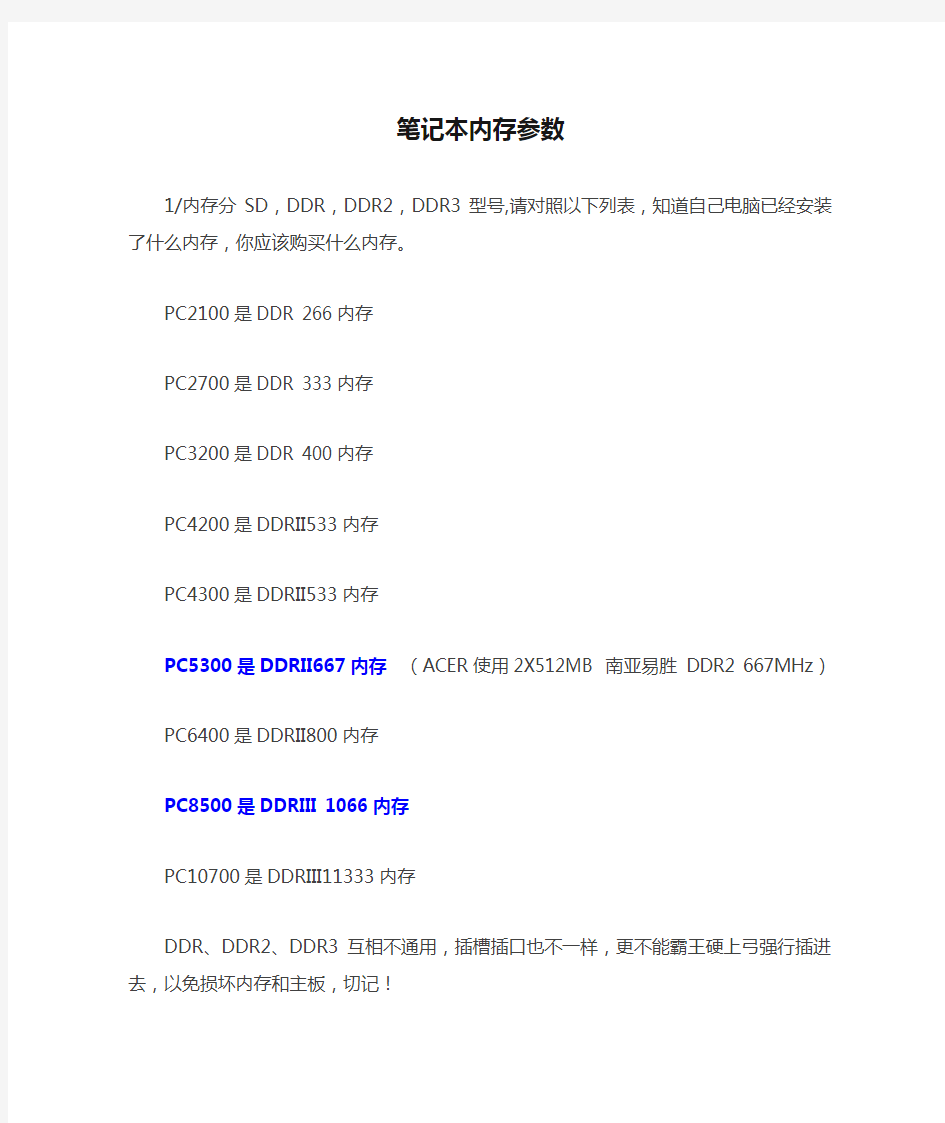
笔记本内存参数
1/内存分SD,DDR,DDR2,DDR3型号,请对照以下列表,知道自己电脑已经安装了什么内存,你应该购买什么内存。
PC2100是DDR 266内存
PC2700是DDR 333内存
PC3200是DDR 400内存
PC4200是DDRII533内存
PC4300是DDRII533内存
PC5300是DDRII667内存(ACER使用2X512MB 南亚易胜 DDR2 667MHz)PC6400是DDRII800内存
PC8500是DDRIII 1066内存
PC10700是DDRIII11333内存
DDR、DDR2、DDR3互相不通用,插槽插口也不一样,更不能霸王硬上弓强行插进去,以免损坏内存和主板,切记!
电脑配置学习知识全套汇编
电脑的配置,主要看CPU、显卡、主板、内存、硬盘、显示器等,而笔记本的话就看它的品牌就行了。国外的有HP、apple、松下、东芝等,不过顾客口碑和质量比较硬的是DELL 和HP这两个品牌;国产的有:宏基、清华紫光、清华同方、神州、海尔、联想、八亿时空等。 评价标准 1、CPU,这个主要取决于频率和二级缓存,频越高、二级缓存越大,速度越快,未来CPU 会有三级缓存、四级缓存等,都影响响应速度。 2、内存,内存的存取速度取决于接口、颗粒数量多少与储存大小(包括内存的接口,如:SDRAM133,DDR233,DDR2-533,DDR3-800),一般来说,内存越大,处理数据能力越强,速度就越快。 3、主板,主要还是处理芯片,如:笔记本i965比i945芯片处理能力更强,i945比i910芯片在处理数据的能力又更强些,依此类推。 4、硬盘,硬盘在日常使用中,考虑得少一些,不过也有是有一些影响的,首先,硬盘的转速(分:高速硬盘和低速硬盘,高速硬盘一般用在大型服务器中,如:10000转,15000转;低速硬盘用在一般电脑中,包括笔记本电脑),台式机电脑一般用7200转,笔记本电脑一般用5400转,这主要是考虑功耗和散热原因。 硬盘速度又因接口不同,速率不同,一般而言,分IDE和SATA(也就是常说的串口)接口,早前的硬盘多是IDE接口,相比之下,存取速度比SATA接口的要慢些。 硬盘也随着市场的发展,缓存由以前的2M升到了8M或更大,就像CPU一样,缓存越大,速度会快些。 5、显卡:这项对运行超大程序软件的响应速度有着直接联系,如运行CAD2007,3DStudio、3DMAX等图形软件。显卡除了硬件级别上的区分外,也有“共享显存”技术的存在,和一般自带显存芯片的不同,就是该“共享显存”技术,需要从内存读取显存,以处理相应程序的需要。或有人称之为:动态显存。这种技术更多用在笔记本电脑中。 6、电源,这个只要功率足够和稳定性好,也就OK啦。 7、显示器:显示器与主板的接口也一样有影响,只是人们一般没有太在乎(请查阅显示设备相关技术资料)。 软件方面 1、操作系统:简单举个例子说明一下:电脑的同等配置,运行原版Windows 98肯定比运行原版Windows XP要快,而原版XP肯定又比运行原版的Windows Vista速度要快,这就说明,同等配置情况下,软件占用的系统资源越大,速度越慢,反之越快。 还有,英文原版的操作系统运行英文版程序比运行中文版的程序稳定性及速度都有是关系的。
内存硬件知识汇总
为了保证所保存的数据不丢失,DRAM必须定时进行刷新,DDR3也不例外。 为了最大的节省电力,DDR3采用了一种新型的自动自刷新设计(ASR,Automatic Self-Refresh)。当开始ASR之后,将通过一个内置于DRAM芯片的温度传感器来控制刷新的频率,因为刷新频率高的话,消电就大,温度也随之升高。而温度传感器则在保证数据不丢失的情况下,尽量减少刷新频率,降低工作温度。不过DDR3的ASR是可选设计,并不见得市场上的DDR3内存都支持这一功能,因此还有一个附加的功能就是自刷新温度范围(SRT,Self-Refresh Temperature)。通过模式寄存器,可以选择两个温度范围,一个是普通的的温度范围(例如0℃至85℃),另一个是扩展温度范围,比如最高到95℃。对于DRAM内部设定的这两种温度范围,DRAM将以恒定的频率和电流进行刷新操作。 局部自刷新(RASR,Partial Array Self-Refresh)这是DDR3的一个可选项,通过这一功能,DDR3内存芯片可以只刷新部分逻辑Bank,而不是全部刷新,从而最大限度的减少因自刷新产生的电力消耗。这一点与移动型内存(Mobile DRAM)的设计很相似 FBD、XDR、XDR2内存概述 来自(https://www.360docs.net/doc/b6992473.html,/) 2009-07-14 1.FBD内存 FBD即Fully-buffer DIMM(全缓存模组技术),它是一种串行传输技术,可以提升内存的容量和传输带宽.是Intel在DDR2、DDR3的基础上发展出来的一种新型内存模组与互联架构,既可以搭配现在的DDR2内存芯片,也可以搭配未来的DDR3内存芯片。FB-DIMM可以极大地提升系统内存带宽并且极大地增加内存最大容量。 FB-DIMM与XDR相比较,虽然性能不及全新架构的XDR,但成本却比XDR要低廉得多。与现有的普通DDR2内存相比,FB-DIMM技术具有极大的优势:在内存频率相同的情况下目前能提供四倍于普通内存的带宽,并且能支持的最大内存容量也达到了普通内存的24倍,系统最大能支持192GB内存。FB-DIMM最大的特点就是采用已有的DDR2内存芯片(以后还将采用DDR3内存芯片),但它借助内存PCB上的一个缓冲芯片AMB(Advanced Memory Buffer,高级内存缓冲)将并行数据转换为串行数据流,并经由类似PCI Express 的点对点高速串行总线将数据传输给处理器。 与普通的DIMM模块技术相比,FB-DIMM与内存控制器之间的数据与命令传输不再是传统设计的并行线路,而采用了类似于PCI-Express的串行接口多路并联的设计,以串行的方式进行数据传输。在这种新型架构中,每个DIMM上的缓冲区是互相串联的,之间是点对点的连接方式,数据会在经过第一个缓冲区后传向下一个缓冲区,这样,第一个缓冲区和内存控制器之间的连接阻抗就能始终保持稳定,从而有助于容量与频率的提升。 2.XDR内存 XDR就是“eXtreme Data Rate”的缩写,这是Rambus的黄石的最终名称。XDR将Rambus之前公布了一系列新技术集中到了一起,新技术不仅带来了新的内存控制器设计和DRAM模块设计,同时可以工作在相当高的频率,带来让人难以置信的带宽。 XDR内存比较有意思,这次架构同目前实际使用的DDR、DDR II并没有太大的差别,但XDR却依旧拥有自己的知识产权。XDR在今年年内会有样品出现,明年中后期正式推广,同原来一样三星依旧是RAMBUS
关于购买笔记本电脑方面的常识与经验
关于购买笔记本电脑方面的常识与经验 笔记本电脑品牌方面上的常识(本文仅限于在武汉市场中端、中低端笔记本电脑选购),如下: 如果你注重笔记本性价比就选acer(宏基)、注重做工扎实和散热就选ASUS(华硕)、卡在前两者中间的是 LENOVO(联想),但是联想售后做的是最好的。若你注重的是时尚的外观就选Sony(索尼,价格还是自己看着办吧),如果你想被坑就选DELL、Thinkpad。 acer(宏碁):此品牌做工(外观、外壳、散热性和内部元件的制造工艺)只能说 一般,吸引消费者的是其性价比(我用的是就是宏基,还有就是宏基散热不差。但是有先决条件:我在广阜屯帮别人买电脑实地用鬼泣这个游戏玩过,二代I5配GT540\或630以上的配置散热可以摸着不烫,这个配置以下的就差了)。 HP(惠普):HP得外观做的还可以,咋说呢有些杂,有的显得老里老气、有的却 给人眼前一亮的感觉(嘿嘿,不是黑惠普谁让他做的电脑不适合学生级使用,是典型的商务本)。 ASUS(华硕):现今的国内台式电脑主板使用的主流就是华硕,而主板就牵扯到 散热了(华硕的散热确实不错,我这样说必不代表所有的华硕散热都好)。网上有不少说华硕外观做的不行,但我在广阜屯看到的华硕外观确实不错摸着也很舒服(你摸一下就感觉出来了),如果你买笔记本是为了游戏性能最好选择华硕,因为只有华硕在台式机领域里有自己生产的主板、显卡,其它品牌可以说都有拼凑嫌疑。 LENOVO(联想):这个笔记本打得各方面比较均衡(散热只能说一般),但是他 有各种系列。联想特点是:CPU配的比较均衡,但注重显卡的性能、游戏性能强、外观还行,但价格稍微高了点(咱都是学生Y系可以,其他的就--商务本--做的不错)。 Dell(戴尔):戴尔虽然是国外的牌子,但是做工并不好,感觉并没有网上喷的那 么好,戴尔不适合学生用首先就是外观给你一种老气的感觉、配置偏低、散热差(没办法谁让他也是做--商务本--的呢,学生级还是别选它了)。 Sony(索尼):索尼笔记本一直注重于外观的时尚和做工,索尼(VIVO就是它, 女孩要是注重外观可以考虑它)散热和质量不错。但是我觉得并不多适合学生使用,就因为价格偏高啊,到时你买的时候看看价格就知道了(东芝也带一笔吧,这款电脑感觉现在不是多火了,比较低调我在广阜屯就没看到几个卖东芝的店,没去体验过不多说了)。
全高清摄像系统技术参数
全高清摄像耳鼻喉内镜技术参数 一、全高清摄像机技术参数 TV系统:PAL和NTSC可切换 ﹡像素:1920(水平)×1080(垂直)(208万像素) 扫描标准:逐行扫描1125线 纵横比:16:9 视频输出:视频输出:BNC插座×2 1.0V[p-p]混合视频75Ω Y/C(S-VIDEO)输出:S端子插座×1 Y: 0.7V[p-p]照度电平75Ω C: 0.3V[p-p]定向电平 RGB/YPbPr输出:BNC插座×3 R,G,B;0.7V[p-p]各75Ω Y: 0.7V[p-p]照度电平75Ω Pb,Pr:0.525V[p-p]色度电平,各75Ω高清视频输出输出:HDMI×2(可输出1080P信号) 最低照度:5Lux at F5.5, 视频输出清晰度:1080P 信噪比:54dB 白平衡:AWC(自动白平衡)、ATW(自动追踪白平衡)和MENU(手动白平 衡)
电子快门:AUTO:可调范围1/50-1/10000S STEP:可调范围1/50(OFF),1/120,1/250,1/500,1/1000, 1/2000,1/4000,1/10000S 增益选择:AGC增益提高可选择 灵敏度增强:OFF,AUTO(×2/×4/×8),MANU(×2/×4/×8) 特殊功能:图像冻结(FREEZE) 电子放大(ZOOM) 遥控控制:摄像头具有四种遥控控制功能 电源:AC100~240V 功率:40VA 尺寸:400×360×132mm(L×W×H) 重量: 4.8KG 使用环境温度:0℃~+45℃ 使用环境湿度:30%~90% 分辨率达到1920×1080 12bit数字图像处理提供最佳清晰度 逐行扫描模式,1080P全高清图像输出 ﹡7寸液晶屏幕,实时显示图像 具有图像冻结和电子放大功能 可选择AWC、ATW或MANU三种颜色控制 自动增益控制(AGC)和电子亮度控制(ELC) 具有HDMI、RGB、S-VIDEO和复合视频输出
笔记本内存条安装图解(超详细)
笔记本内存安装详细图解 笔记本内存安装之所以显得那么神秘,主要是因为大家接触得太少的缘故。相信只要装过一次,大家就会熟悉起来。 安装笔记本的内存,请在断电情况下进行,并先拆掉电池,如果在冬天,手摸水管或洗手放掉静电。因各笔记本构造不尽相同,本文仅供参考,请根据自己笔记本情况判断是否适合,因安装不当,造成的一切后果,与本人无关。 温馨小贴士:内存现有SDR,DDR,DDR2,DDR3之分,各种内存不能混用,购买前请确定自己的机器是用的什么类型内存,如果不能确定,可以用CPU-Z这个软件检测一下,如果你没有这软件,可以上百度搜一下后自行下载。 内存条 内存条小常识: PC 2100是DDR 266内存 PC 2700是DDR 333内存 PC 3200是DDR 400内存 PC2 4200是DDR2 533内存 PC2 4300是DDR2 533内存 PC2 5300是DDR2 667内存 PC3 6400是DDR2 800内存 PC3 8500是DDR3 1066内存 PC3 10700是DDR3 1333内存
PC3 12800是DDR3 1600内存 一代DDR、二代DR2、三代DDR3内存互不通用,插槽插不进去内存就是型号不对,切忌霸王硬上弓!拔插内存请一定要先切断电源,释放静电,稍等几分钟,开机前确认已经插好内存。 目前笔记本内存安装位置主要有两个地方,主要在机身底部或者键盘下方,其中又以底部最为常见,笔者的本本正好是前面一种。位于机身底部的内存插槽一般都用一个小盖子保护着,只要拧开这个内存仓盖上面的螺丝,就可以方便地安装内存;而位于键盘下方的内存插槽,在安装内存时需要先把键盘拆下来,虽然复杂一些,但只要耐心把固定机构找出来,也可以很快完成添加内存操作。下面将以机身底部的安装方式为例加以说明。 1、准备一支大小合适的十字螺丝刀,假如是键盘下面的安装方式还可能用到一字螺丝刀。 简单的工具与内存
使用笔记本电脑基本常识
使用笔记本电脑基本常识 发现周围很多人对笔记本的很多细节都不是很了解,尤其是非理工专业或者是长辈们,致使总被一些基本问题困扰。所以,小编为大家分享了使用笔记本电脑基本常识。 使用笔记本电脑基本常识 笔记本电脑由于体积小,功能强大,而且需要经常四处搬动,因此其制造品质和标准都超过台式机,既然是精密仪器,所以在使用上也必须特别注意。品质好并不代表不会遇到问题,不会损坏,在日常使用中有一些不被人们所注意的问题,都有可能直接影响机器的运作。 最新的电脑技术总是率先应用在笔记本电脑之上,这使得笔记本电脑已经可以取代台式机的所有功能,而且便于携带。笔记本电脑由于功能强大,体积小,是集光、磁、电一体化的精密仪器,既然是精密仪器,所以在使用上也必须特别注意。例如使用台式机的时候我们经常会碰到这种情况,就是移动主机以后(如搬家的时候),再开机就会出问题,需要费点时间才可以设定好,偶尔需要拍两下,或者将内部的零件重新安装一遍才能正常开机。然而,笔记本电脑是所谓
的"移动电脑",经常会有四处搬动的机会,因此发生问题的机会也就更大了,有问题的时候又不能拍两下或者拆开重新安装。这也就是为什么笔记本电脑制造品质和标准都超过台式机的原因,而且也必须是优良厂商才可以做到这一点。 但是品质好并不代表不会遇到问题不会损坏,再好的机器也应该注意其使用方法。在日常使用中有一些不被人们所注意的问题,都有可能直接影响机器的运作,以下将针对5个要点为您说明。 电磁干扰 品质较好的台式机壳,能够遮罩自身和外部的电磁干扰,因此在工作的时候不会干扰外界电子设备,也不容易受到其他电磁干扰。相形之下笔记本电脑就显得"单薄"多了,没有像台式机一样的强硬外壳,虽然先进的电路设计和制造工艺可以使她不会干扰外界设备,但是却也无法避免外来的"入侵者":遭受外部电磁干扰。日常工作中最常见的干扰源就是手机了,如果手机放在正在运作的笔记本电脑上面,来电时很容易使电脑当机或是自动关机,所以应注意不要将手机放在正在执行的笔记本电脑上头,尤其是键盘部位。 键盘进水
笔记本电脑管理制度守则
笔记本电脑管理制度 1、目的 规范公司笔记本电脑的自购、使用与管理。 2、配置申报 5、维护和维修 5.1 使用者应爱护笔记本,要保持清洁。 5.2 公司将定期和不定期检查设备的使用情况。 5.3 如遇技术或操作不当而出现的问题,请及时找系统集成部或研发部人员帮助,为保障数 据及信息安全,不得擅自由外单位人员对设备进行技术处理。
5.4 公司配发的笔记本电脑出现的故障,使用人要及时通知行政且由使用者亲自交回公司, 由行政安排人员进行维修,修复后通知使用者领取。 5.5 公司配发的因人为失误或操作不当,导致笔记本电脑受损的,按照送修检测方的报告作 为依据,由使用者进行赔偿。 5.6 自购的笔记本电脑的保管、使用,电脑升级、维修所发生的费由员工自行承担。
8.5 避免将笔记本电脑放置在磁性物质附近(比如音响及电视等)。? 8.6 长时间不使用电脑时,请盖下液晶屏幕上盖,并可避免沾染灰尘。? 8.7 在使用笔记本电脑时,避免零食碎渣、液体、烟灰、硬物对笔记本电脑的损坏。? 9、附则?
二、电脑补贴协议期及补贴标准 1、新购电脑补贴协议期为叁年,协议期从年月日起至年月日;
2、电脑补贴方法: 新购置电脑时,甲乙双方各支付50%电脑购置款。甲方将在乙方补贴期内第一年补贴20%;第二年补贴20%;第三年补贴10%的电脑购置款。 补贴金发放日为每个完整年限的次月发放。 3、补贴期内电脑所有权归甲方所有。如乙方出现离职等解除劳动合同情况,补贴期内电脑有以下两种处理方案:一是乙方交回所购电脑,已发放的补贴不用退还,个 4 5 1、 2 3 4、乙方自购笔记本电脑必须能够满足正常工作、学习需要; 5、自购电脑需有正规发票并签署本协议,否则不予发放补贴。 6、乙方负责笔记本电脑的保管、使用,电脑升级、维修所发生的费用由乙方承担; 四、协议终止及违约责任 1、乙方电脑丢失、电脑损坏等个人原因导致协议无法继续执行时,本协议终止;
笔记本电脑内存的故障检修方法
5.3.1 笔记本电脑内存的故障表现 内存是笔记本电脑中常用的存储设备之…,其最大的特点就是“暂时”存储数据。由于内存的数据存储量和传输量很大,因此难免会发生一些故障,通常是由软件设置不当、增加/更换内存和内存芯片损坏引起的故障。 1.软件设置不当引起的笔记本电脑内存故障表现 在内存故障检修过程中,首先确定笔记本电脑是否能开机,开机后能否正常进入操作系统。如果都可以,就检查与内存相关的软件设置,如BIOS和虚拟内存。 (1)笔记本电脑关于内存的BIoS设置不合理 ①笔记本电脑开机后,多次对内存进行自检。 @笔记本电脑运行某~程序时提示“内存分配错误”、系统运行缓慢或突然死机。 (2)笔记本电脑虚拟内存设置不合理 ①笔记本电脑开机工作一段时间后提示“内存资源不足”。 ②笔记本电脑运行某一程序时提示“没有足够的可用内存运行此程序”。 2.增加,更换内存引起的笔记本电脑内存故障表现 如果笔记本电脑是在增加/更换内存之后出现故障,则主要原因为内存与插槽之间接触不良、多条内存之间不兼容或主板不支持新内存。。 (1)内存与插槽接触不良 在安装内存时,没有安装到位或无意间的碰触会使内存脱离插槽,或使内存与插槽之间接触不良,笔记本电脑开机后就会有报警声、无法开机或开机后死机。 (2)内存之间不兼容 增加/更换内存时一定要选择同品牌的产品,因为不同的内存芯片或不同的内存频率会使内存出现兼容性问题。笔记本电脑内存不兼窖时会出现以下故障。 ①内存容量显示不正确。 ②无法启动笔记本电脑。 @运行一段时间后出现死机。 (3)主板不支持内存 内存与主板之间也有兼容性问题,主要表现为主板不支持增加,更换的内存的频率和主板展大支持的内存容量不匹配。如果主板与内存不兼容,会经常出现以下故障。 ①内存容量显示不正确。 ②无法启动笔记本电脑。 ③开机报警。 ④运行一段时间后出现死机。
笔记本电脑保养与维护方法
笔记本电脑保养与维护方法 引:对于拥有笔记本电脑的朋友,相信无论您是办公还是家用,都不希望由于自己的笔记本电脑出现故障从而导致工作成果或私人文件的丢失。怎样才能使笔记本电脑的故障率下降到最低?怎样才能让您的笔记本电脑持之以恒老老实实地为您工作?其实只要您平时在使用过程中多注意一点儿,经常对笔记本电脑进行一些必要的保养与维护,很轻易就能带来立竿见影的效果。这里我们就针对平常在使用笔记本电脑过程中用户需要多加注意的一些问题进行了简要的总结,希望我们的经验能对您有所帮助。以下我们将从笔记本电脑新机初使的注意事项、日常使用维护以及延长笔记本电脑使用寿命保养技巧三个方面进行讲述。 一、新机初使 新购笔记本电脑的用户首先应该注意的就是电池。新电池在刚刚开始使用时电气特性和使用一段时间后的表现有很大出入,主要体现为会出现充电过程过早结束(假满现象)和冲完电后电力不持久。正如大家都知道的,这些问题可以通过用户多次的完全充电/放电得到改善,以获得电池的最佳性能。需要注意的是,全新的电池虽然可以直接拿来充电使用,但如果用户在开始时使用不当,电池性能往往达不到最高水平。在您刚刚拿到新机器后,请先不要忙着给电池充电,由于笔记本电脑在出厂时厂商会给电池充一小部分电来进行功能测试,所以您拿到的笔记本电脑中还是有一定的剩余电量的,请您先打开笔记本电脑的电源,将余电放干净,然后再进行充电。一般的做法是先
为电池连续充放电3次,才能够让电池充分的预热,真正发挥潜在的性能。这里说的充放电指的是用户需对电池进行充满/放净的操作,记住,一定要充满,放干净,然后再充满,再放干净,这样重复3次。此后您就可以对电池进行正常的使用了。有些笔记本电脑在BIOS中已经设置有电池校准功能,用户可以更方便地借此对笔记本电脑的电池进行定期保养,以获得最佳电池工作状态(见图1)。现在,恭喜您,您的笔记本电池可以工作在最佳电池状态了。 另外,对于新购笔记本电脑来说,其屏幕由于非常脆弱,厂商往往会在屏幕外贴一层保护膜以达到保护屏幕的目的,这层保护膜在使用前是需要揭掉的,因为如果不揭会严重影响屏幕图像的显示效果。在揭的过程中就需要大家注意了,有些电脑的屏幕保护膜贴得非常紧,在揭的时候一定要慢一些,沿着屏幕的一个角,循序渐进地撕下保护膜。千万不要用力过大、过猛,以免损坏屏幕,使其过早的老化变黄。这里特别提醒笔记本电脑的用户,对于揭下来的屏幕保护膜,最好不要扔掉,留着日后保养有用,具体做法我们将在后面再介绍。 而对于一些细致的用户,您还可以考虑找一些屏幕保护膜、自己喜欢的塑胶贴饰之类的贴膜材质,贴在手托等极易磨损的位置,以更好地呵护您的爱机。类似的设计,我们在像Sony、Acer等一些非常注重使用细节的笔记本电脑上面也能看到(见图2)。而在实际使用时,我们则建议您尽量不要带着手表、手链等物品来使用笔记本电脑,因为这样很容易在不经意间,严重磨损腕托,给笔记本电脑流下道道疤痕。
(整理)高清会议电视系统专用技术规范
目录 1 标准技术参数表--------------------------------------------------------------------- 1 2 项目需求部分----------------------------------------------------------------------- 9 2.1 货物需求及供货范围一览表 --------------------------------------------------------- 9 2.2 必备的备品备件、专用工具和仪器仪表供货表 ---------------------------------------- 10 2. 3 图纸资料提交单位 ---------------------------------------------------------------- 11 2. 4 工程概况------------------------------------------------------------------------ 11 2.5 项目单位技术差异表 -------------------------------------------------------------- 11 3 投标人响应部分-------------------------------------------------------------------- 12 3.1 投标人技术偏差表 ---------------------------------------------------------------- 12 3.2 销售及运行业绩表 ---------------------------------------------------------------- 12 3.3 推荐的备品备件、专用工具和仪器仪表供货 ------------------------------------------ 12 3. 4 最终用户的使用情况证明 ---------------------------------------------------------- 13 3. 5 投标人提供的试验检测报告表 ------------------------------------------------------ 13 3. 6 投标人提供的鉴定证书表 ---------------------------------------------------------- 13
怎么选笔记本电脑的配置
怎么选笔记本电脑的配置 笔记本的选择对我们每个人来说都是一件大事,不同选择带来不同的生活体验。下面就让小编教大家怎么选笔记本电脑配置。 选笔记本电脑配置的方法 CPU的选择 不管什么用途,双核,基本是必备之需。至于哪个系列的双核,目前,Intel Core(酷睿)系列是主流之选,至于是Core duo,Core 2 duo,i3,i5,Pentium就要根据实际情况来选择了(由于i7对于普通人过于高级,所以不再介绍之列)。对于本本来说,CPU的作用较大于显卡,所以,我们需要一款好的CPU来支撑我们的本本。 显卡的选择 对于理工科学生,跑一些专业制图软件是必需的,所以,好的显卡也是我们的本本所必需的,否则,很可能出现因为本本的某一
项功能不足,而导致这门课程无法进行的后果。而且目前的本本显卡一般都是焊接在主板(芯片组)上的,所以要升级对一般人来说非常困难,所以一开始,我们就应当选择一款性能不俗的显卡。所以,显卡大小(显存)选择1024M左右还是比较合适的。 内存的选择 内存作为另一个重要参数,也是不能忽视的一项。 DDR:DDR3 外频:大于1333 MHz 大小:大于等于2G 最大支持扩展:大于4G 操作系统的选择
操作系统不是越新的越好,操作系统的开启,也是要占内存的。所以你要选择一款适合你电脑配置的操作系统,否则,本本的硬件会将大部分的性能用于维持操作系统上,而留给各种应用程序的性能却相当少。现在国内电脑生产厂商都是微软出一款操作系统,他们不管自己生产的本本性能怎样,都往上装,极大的减低了本本应有的性能。所以,以目前Win7为主流操作系统的环境下,绝大部分电脑都已装上Win7 ,但Win7的开启,就已经占用去了500MB的内存,所以,以中低端本本,本人建议卸载Win7,装XP(学校机房及电子阅览室的系统)。所以,系统的选择,对你的本本能否跑的顺畅,也是有很大关系的。 系统运行条件 XP 目前是台电脑都行 Vista 2GHz 2G内存 Win7 2GHz 2G内存 win8 2.4GHz 4G内存
苹果笔记本升级内存(图文)
苹果笔记本升级内存 我的苹果“小白”买的时间比较久了,内存还是512M ×2,感觉有些不给力,在网上看4G的内存才一百多,按耐不住内心的“骚动”,准备给“小白”升级一下。 首先,要确定原来内存的型号,360安全卫士自带的硬件检测(原鲁大师)一查,内存是南亚易胜的,DDR2 667,512M×2。接着,先上京东商城看看,毕竟京东的名声强过淘宝太多太多。一查没有,金士顿的倒是有,不过价格很高(4G 的DDR3 1333内存条价格也没它高)。其实,金士顿的品质和兼容性也还可以,但是“小白”的兼容性总是让大家不放心,还是尽量用同牌子,同型号的内存条吧!最后,只有上淘宝了,很快就找到心仪的内存了,商家信誓旦旦的保证绝对原厂正品,试试运气吧! 快递还是很给力的,第二天中午刚下班,快递就到了,迫不及待的打开盒子。 旁边的螺丝刀是买内存的时候加一块钱拍的,钱虽然不多,但是后来“杯具”了。 内存条上标识清楚,金手指闪闪发亮,感觉很不错,应该不是翻新的。下面该我的“小白”出场了。07年买的,一直是媳妇在用,保护的很好。 电池在保修期内坏了一次,售后免费给换了一个新
的,吸入式光驱后来也坏了,但出保修期了,换一个原厂的太贵,一直没管它。 用硬币、钥匙都可以轻松的打开电池盒。 这是打开电池仓盒后盒内的情况,从做工可以看出绝对是大厂的风范。 其实,在盒内有详细的内存升级的图文过程,即使看不懂英文,看图也能明白,人性化啊!国内厂商多学习。 刚才在前面提到的小螺丝刀之所以“杯具”是因为螺丝刀还是大了,根本没法用。心情很急切,骑着自行车就去了玉泉东市场,在市场上花三块钱买了一套小工具,价格虽然便宜,但做工极差!凑合着用吧! 很轻松的就把里面的挡板卸下来了,在这里提醒大家
笔记本电脑使用方法和基本常识
笔记本电脑能否保持一个良好的状态与使用环境以及个人的使用习惯有很大的关系,好的使用环境和习惯能够减少维护的复杂程度并且能最大限度的发挥其性能。 导致笔记本电脑损坏的几大环境因素: 1. 震动- 包括跌落,冲击,拍打和放置在较大震动的表面上使用,系统在运行时外界的震动会使硬盘受到伤害甚至损坏,震动同样会导致外壳和屏幕的损坏。 2. 湿度- 潮湿的环境也对笔记本电脑有很大的损伤,在潮湿的环境下存储和使用会导致电脑内部的电子元件遭受腐蚀,加速氧化,从而加快电脑的损坏。 3. 清洁度–保持在尽可能少灰尘的环境下使用电脑是非常必要的,严重的灰尘会堵塞电脑的散热系统以及容易引起内部零件之间的短路而使电脑的使用性能下降甚至损坏。 4. 温度–保持电脑在建议的温度下使用也是非常有必要的,在过冷和过热的温度下使用电脑会加速内部元件的老化过程,严重的甚至会导致系统无法开机。 5. 电磁干扰- 强烈的电磁干扰也将会造成对笔记本电脑的损害,例如电信机房,强功率的发射站以及发电厂机房等地方。 请勿将水杯放在手托上 灰尘会堵塞散热孔影响散热甚至内部电路短路 请勿将电脑放置在床,沙发桌椅等软性设备上使用 最佳的笔记本使用环境(推荐) 注: 以上参数为推荐使用,详细的笔记本电脑使用环境参数请参考用户使用手册中的规格参数定义内容选项。 不正确的携带和保存同样会使得您的电脑提早受到损伤。 建议 携带电脑时使用专用电脑包。 待电脑完全关机后再装入电脑包,防止计算机过热损坏。直接合上液晶屏可会造成系统没有完全关机。 不要与其他部件,衣服或杂物堆放一起以避免电脑受到挤压或刮伤。 旅行时随身携带请勿托运以免电脑受到碰撞或跌落。 在温差变化较大时(指在内外温差超过10℃度时,如室外温度为0℃,突然进入25℃的房间内),请勿马上开机,温差较大容易引起电脑损坏甚至不开机。 不要将电脑和其他物品放置在一起 携带电脑时使用专用的笔记本电脑包 刮伤 笔记本电脑的电池是易耗品,电池一旦开封使用,就会开始老化的进程。老化速度随电池的化学特性的不同而不同。老化速度还与平时的使用方法有关。如果频繁对电池进行充放电,就会加速电池的老化现象。电池使用超过一段时间后,供电时间将逐渐缩短,直至无法使用。因此电池使用时间的缩短是一种很正常的情况。尽管平时您大多使用外接电源,好像没有使用电池,但是实际上,电池的老化过程随着时间的推移,一直在进行,少用电池仅能延缓该过程,却无法使之停止 影响电池寿命的因素包括 ? 电池充/放次数 ? 使用环境的温度(建议在30℃以下的温度下使用电脑)
技术要求及主要技术参数
技术要求及主要技术参数 液压支架用阀执行标准:GB/T 25974.3-2010煤矿用液压支架第3部分液压控制系统及阀。 主要参数: 1、所有阀类必须满足买方所要求的流量及压力要求,严格按照国家、行业最新标准《液压支架用阀》制造试验,并具备国家矿用产品安全标志证书(非安标规定产品除外)。 2、所供阀锁必须满足招标方装配和使用的要求。中标后供货方提供图纸与买方校核安装尺寸,并按校核后图纸规定的标准制造验收。 3、操纵阀要安装自锁装置,手把要能方便拆卸,便于更换内部弹簧。操纵阀要带操纵指示牌,指示牌黄底黑字,底色荧光,字体要大,便于井下查看。 4、招标清单中标注不锈钢的阀锁必须选用GB1220-2007不锈钢的国家标准规定的马氏体不锈钢原材料或不低于马氏体不锈钢材质性能要求的其他不锈钢原材料制造。特殊要求:换向阀中的弹簧均为碳素弹簧钢;操纵手柄柄体为201不锈钢;操纵机构中的压块为40Cr钢。 5、锥面截止阀要优化结构,避免出现难以开关的情况。 6、所有阀包含必须的密封件,O型橡胶密封圈应符合GB3452.1-3452.2的规定,其余橡胶制品应符合图样及技术文件的要求。 7、塑料挡圈应符合密封圈用挡圈的有关国家标准规定。 8、阀座的塑料制品采用聚甲醛棒(管)材料加工制造。 9、快速接头连接尺寸应符合标准的规定。 10、管式螺纹连接尺寸应符合GB2878的规定。 11、产品检验合格出厂时,所有通内腔的孔应加塑料堵
或帽封好,外部加工表面涂抹防锈油。 12、阀的各连接部位加工光滑、无毛刺。 13、本次招标各种阀锁及其配件必须与淮北矿业在用的阀锁配件可以通用互换。 14、本标为年度采购量(数量根据实际需求改变)
(完整版)笔记本电脑选购相关知识
关于笔记本选购的相关知识 1.什么是处理器?处理器的性能指标有哪些?选购笔记本是需考虑处理器的哪些因素? 处理器就是通常说的CPU。处理器现在主要有2大厂商,intel和AMD,其中在台式机领域AMD的处理器性价比较高,笔记本方面,INTEL的处理器占据75%左右的市场份额,在功耗,性能方面intel的移动处理器占有很大的优势。由于处理器性能的提升使得现在处理器不再是电脑运行的瓶颈,所以选择INTEL和AMD的处理器其实也没有太大的差别,只要价格合适都是挺不错的。 CPU的主要性能指标有主频,二级缓存,前端总线频率,架构,核心数,制程,功耗等。主频是指每秒钟处理器能运行的指令数,越高越好。二级缓存和CPU设计的架构有关,一般是越高越好,但是AMD和INTEL的处理器二级缓存大小不能直接比较。因为intel的处理器是非直连架构,里面未集成内存控制器,核心不能直接读取内存中的内容,而AMD的处理器由于采用直连架构集成了内存控制器可以直接读取内存内容,所以通常情况下AMD的处理器二级缓存都要比INTEL的处理器二级缓存要小。前端总线是指处理器与主板芯片组之间交换数据的频率,越大越好。一般不需要比较AMD的处理器和INTEL 的处理器这个性能指标。核心数是指处理器中可以进行计算任务的物理内核个数,现在流行的是双核处理器,就是将2个核心封装到一个处理器中,工作的时候相当于2颗处理器的性能。制程和功耗有很大的关系。现在常见的处理器制程有65nm 和45nm之分,45nm的处理器在相同面积下可以集成更多的晶体管,这样处理器的性能就更高。相同性能的处理器,制程越小越好。功耗需要根据自己需要来选择,一般商务用的笔记本都是35W的移动系列处理器,能保持良好的性能前提下降低发热量。对于笔记本电脑来说,功耗越低越好。 2、如何对处理器的性能进行比较? 通常对于同一个品牌的处理器,可以按照其发布的型号进行比较。比如,intel的移动系列处理器(专用于笔记本的,不同于台式机处理器)可以分为赛扬celeon,酷睿奔腾core-pentium,酷睿2 core2系列。其中命名方法是以字母T开头表示移动系列处理器,后面的四位数字表示型号,通常是数字越大,代表发布的时候定位月高,但是由于不断发布新处理器型号,也不能就完全说数字越大越好。具体还需要参考主频,二级缓存,内核平台等其他参数。字母P代表低功耗版处理器,就是相同性能下处理器的功耗更小,可以减少发热量,一般P系列现在都是45nm的处理器,定位比较高端。比如celeon M440 , core-pentium T2330,core 2 T5600,core 2 T7100,core 2 T9100,core 2 P8700,其中性能就是依次递增的。 AMD的处理器与此类似,相同系列的数字越大愈好。AMD的处理器专为笔记本设计的是炫龙系列Tuiron ,也有速龙Althon 系列的,但是这个系列不是专门为笔记本设计的,一般性能比较低,定位也低。不推荐选这个系列的。 3、什么是内存条?一般电脑有几根内存条?内存条有哪些参数,型号?如何为笔记本添加内存条? 内存条是指电脑中用于临时存储运行程序和数据的存储器,是一种断电后保存的内容就消失的存储器。不同于硬盘,内存条断电后其内部保存的所有资料都会丢失,硬盘断电后会保存所有已经写入的数据。内存条容量的大小与系统运行速度很大关系,一般越大越好,现在2GB的对于日常的应用来说就够了,不需要太大的,否则浪费,以后需要更大的添加一根就可以了。 内存条的个数与主板的设计有关,一般笔记本都是有2个插槽,通常厂家出厂的时候会预装一根内存条,还有一个插槽留给用户自行添加。 常用的内存条主要分为二代和三代产品,即DDR2和DDR3。DDR3的性能要高于DDR2的内存条。现在的主流产品是DDR2,但是DDR3现在价格已经降到与DDR2没什么差别了,所以在价格差别不大的情况下推荐购买DDR3的内存条。内存条有个最重要的参数是工作频率,这个与电脑的运行速度有很大的关系,一般的笔记本有DDR2 533,DDR2 667,DDR2 800,DDR3 1066. DDR3 1333,其中后面的数字就表示频率,越高越好。选择内存条时候尽量让内存条的频率与处理器的前端总线一致,这样不至于造成处理器或者是内存条的工作瓶颈。 内存条的添加首先需要确定机器所支持的内存参数,主要是内存条代数,DDR2还是DDR3,DDR2和DDR3是完全不能通用的,否则会烧毁机器。然后是确定频率,就是看自己已经用的内存条频率,买个和这个频率一样的就行了。按照的时候要断开所有电源,包括交流电和电池,然后释放掉手上的静电(将手触地)后将内存条与水平面成45度角对准卡口插入然后按下,听的咔嚓的声音,看到锁扣自动锁上就成功了。 4、什么是显卡?其工作原理是什么?基本结构是什么?(适用于台式机) 显示接口卡(Video card,Graphics card),又称为显示适配器(Video adapter),台湾与香港简称为显卡,是个人电脑最基本组成部分之一。显卡的用途是将计算机系统所需要的显示信息进行转换驱动显示器,并向显示器提供行扫描信号,控制显示器的正确显示,是连接显示器和个人电脑主板的重要元件,是“人机对话”的重要设备之一。显卡作为电脑主机里的一个重要组成部分,承担输出显示图形的任务,对于喜欢玩游戏和从事专业图形设计的人来说显卡非常重要。目前民用显卡图形芯片供应商主要包括AMD(ATi)和Nvidia两家。 【工作原理】 数据(data) 一旦离开CPU,必须通过 4 个步骤,最后才会到达显示屏: 1、从总线(bus) 进入GPU (图形处理器)-将CPU 送来的数据送到GPU(图形处理器)里面进行处理。 2、从video chipset(显卡芯片组)进入video RAM(显存)-将芯片处理完的数据送到显存。 3、从显存进入Digital Analog Converter (= RAM DAC),由显示显存读取出数据再送到RAM DAC 进行数据转换的工作(数码 信号转模拟信号)。
笔记本电脑基本操作
笔记本电脑基本操作 Company Document number:WUUT-WUUY-WBBGB-BWYTT-1982GT
笔记本电脑基本操作 一、启动与退出 1.启动(开机):(POWER) 启动分为冷启动和热启动两种方式。 冷起动指插上电源进行对电脑开机的整个过程,它要扫描和调用较多的程序。打开显示器源,再打开主机电源的这种方式就是冷起动。 要使用电脑第一步就是开机,操作步奏如下: (1)打开电脑的电源 (2)电脑开始进行开机自检和系统引导 (3)进入Windows XP操作桌面,如下图所示 热起动则是指在电脑使用着的过程中,因某种原因,如卡机等需要在没有关闭主机电源时重起动电脑,热起动只要检测少量程序即可。快捷键ctrl+alt+del键或按主机上的RESET按钮都可以实现热启动。 2.退出(关机):开始/关闭计算机/选择“关机”/确定 操作如下: (1)关闭正在运行的所有应用程序 提示:在关机前,应该保存在各应用程序中完成的工作并关闭这些应用程序,这是个好习惯。这样可以保证操作系统正常退出,并最大限度地避免由于推出系统而发生的数据丢失。 (2)单击按钮,打开[开始]菜单 (3)选择命令,打开如图所示的对话框
在弹出的关闭对话框中有三个选项,分别为待机,关闭和重新启动。其中待机模式主要为了节电,该功能使你可不需重新启动计算机就可返回工作状态。待机模式可关闭监视器和硬盘、风扇之类设备,使整个系统处于低能耗状态。在你重新使用计算机时,它会迅速退出待机模式,而且桌面(包括打开的文档和程序)精确恢复到进入等待时的状态。如要解除等待状态并重新使用计算机,可移动一下鼠标或按键盘上的任意键,或快速按一下计算机上的电源按钮即可。 (4)单击,笔记本电脑自动关机。 3.重新启动 (1)单击[开始]菜单(操作同关机类似) (2)选择[关闭计算机]命令,单击[重新启动]按钮。当电脑出现死机,无法用上面的方法重启时,按主机面板上的RESET按钮。 提示: A一般不建议用此方法,因这样不能保证正在运行的程序正常推出,有可能造成某些程序无法正常运行或数据丢失、损毁等不可预测的后果。 B 有些程序安装后也要求重新启动电脑,此时按提示进行操作即可。 二、界面组成 1、桌面背景:衬托图标,可人为修改 2、图标:程序对应的标志 图标和程序的关系相当于导火线和火药包的关系。点燃导火索会引爆火药包。而对图标进行双击则会打开该程序。 3、任务栏:存放快捷工具及辅助按钮
公司笔记本电脑使用管理办法
公司笔记本电脑使用管理办法 为保证笔记本电脑的有效管理和正常使用,避免重要文件和公司的商业秘密泄露,企业通常会制定笔记本电脑的使用管理办法。下文是笔记本电脑的使用管理办法,欢迎阅读! 笔记本电脑的使用管理办法一 一、适用范围 本制度适用于所有公司员工。 二、管理办法 1、笔记本配发、购买及领用 1、公司对于以下人员进行笔记本配发:公司总经理、市场部经理、技术部主要技术人员。 2、对于没有配发笔记本的公司正式员工(不包含试用期员工),如果出于工作需要,可以向公司申请提出笔记本购买。详细情况参看“购买笔记本电脑协议。”
3、公司员工如果由于出差、演示等需求需要短期使用笔记本时,可以向公司提交领用笔记本申请。详细情况参看“笔记本电脑领用协议”。 4、公司原有笔记本电脑,员工如需要,可以向公司提出购买申请,公司根据电脑使用年限和市场行情,折价卖给员工。 2、电脑升级、更换 1、当笔记本电脑性能不能满足工作需要时,首先公司有无其它笔记本电脑可以替换;其次如果没有时,根据需要看是否通过增加配置解决;最后,仍不能解决时,在购买新的予以替换。 2、当笔记本电脑使用寿命到期,或无法修复时,可以购买新的笔记本电脑予以替换。 3、损坏、丢失的赔偿办法 1、使用期间笔记本电脑损坏的,根据损坏原因,维修费用分别由个人或公司负担。 2、笔记本电脑在使用期间如丢失,由使用人全额赔付同型号笔记本电脑。 4、其他说明 1、在使用期间,未经允许使用人不得擅自将笔记本电脑借给他人使用,否则由此发生的一切后果由使用人承担。
2、人员离职时,必须向行政人事部办理办公物品归还手续,未经认可的,行政人事部不得为其办理离职手续。 本制度的修订权及解释权在公司行政人事部。 笔记本电脑的使用管理办法二 甲方: 乙方: 为了方便员工的工作,甲乙双方就购买笔记本电脑达成以下协议: 一、甲方同意为乙方购买笔记本电脑,电脑品牌由甲方统一指定范围为:IBM,DELL,Acer,华硕。电脑型号及配置由乙方自行选择。 二、甲方支付人民币伍仟元整,另增值税发票费用(17%)由甲方支付,其余费用由乙方自行支付元,发票归甲方所有。 三、购买电脑乙方自行支付的费用中,甲方可提供每月500元的无息贷款,贷款期数=(乙方支付费用)/ 500 +1 = 。每个月从乙方工资中扣取金额。 四、乙方同意自上述笔记本电脑购入后,两年工作期内(自笔记本电脑购入并办理完出入库手续之日起计)电脑所有权归甲
